Để tải ảnh Instagram về điện thoại hay máy tính, giờ đây bạn có rất nhiều công cụ hỗ trợ nhanh chóng. Bạn có thể sử dụng công cụ hỗ trợ để tải ảnh Instagram online, hoặc có thể điều chỉnh ngay trên máy tính để tải ảnh Instagram về máy tính nhanh chóng.
Chúng ta sẽ không cần phải cài đặt thêm ứng dụng nào hỗ trợ mà chỉ cần truy cập vào trang web hay thực hiện ngay trên máy tính là được. Dưới đây là hướng dẫn tải ảnh Instagram về máy tính, điện thoại.
Hướng dẫn nhanh
Tải ảnh trên Instagram điện thoại
- Tải ảnh Instagram bằng Downloader for Instagram Android: Tải ứng dụng Downloader for Instagram. Mở ứng dụng Instagram, vào bài viết, chọn 3 chấm rồi nhấn Chia sẻ lên. Nhấn vào ứng dụng Downloader for Instagram. Nhấn Tải xuống để tải toàn bộ hình ảnh. Mở album sưu tập trên điện thoại để xem ảnh.
- Download ảnh Instagram bằng igram.io: Truy cập vào trang igram.io rồi để nguyên giao diện này. Mở ứng dụng Instagram rồi tìm tới ảnh muốn tải, nhấn vào biểu tượng 3 chấm, chọn Sao chép liên kết. Quay trở lại trang web igram.io, paste link ảnh đã sao chép vào trang web rồi nhấn Download. Chọn kích thước hình ảnh muốn tải. Nhấn và giữ và ảnh rồi chọn Lưu hình ảnh.
Tải ảnh trên Instagram về máy tính
- Tải ảnh Instagram online: Truy cập vào trang web instaoffline.net. Điền URL bài viết ảnh Instagram muốn tải, rồi nhấn vào nút Download để tải hình ảnh. Nhấn vào Download Image để tải hình ảnh mình cần xuống là xong.
- Tải ảnh Instagram bằng Inspect trên trình duyệt: Truy cập vào Instagram và mở hình ảnh muốn tải về. Nhấn chuột phải và chọn mục Kiểm tra (Inspect) hoặc nhấn tổ hợp phím Ctrl+Shift+I. Tìm tab có tên Applications trong cửa sổ Developer Tools. Trong thư mục có tên là Frames với phần mở rộng nhỏ hơn là top, kích vào mũi tên bên trái top, cuộn xuống và tìm thư mục Images. Tìm đúng ảnh cần tải. Nhấn chuột phải vào hình ảnh và chọn Open in new tab. Hình ảnh cần tải sẽ xuất hiện tại một đường link mới. Copy, nhấn chuột phải và chọn Lưu hình ảnh thành... (Save image as...).
- Chụp ảnh màn hình máy tính: Sử dụng mã đuôi để tải ảnh Instagram trên máy tính.
Hướng dẫn chi tiết
Hướng dẫn tải ảnh trên Instagram điện thoại
Cách 1: Tải ảnh Instagram bằng Video Downloader for Instagram
Bạn tải ứng dụng Video Downloader for Instagram trên điện thoại Android rồi cài đặt như bình thường. Sau đó mở ứng dụng Instagram, vào bài viết bất kỳ kể cả bài viết nhiều hình ảnh, chọn 3 chấm rồi nhấn Chia sẻ lên.
Lúc này hiển thị danh sách các tùy chọn ứng dụng để chia sẻ link ảnh, bạn nhấn vào ứng dụng Video Downloader for Instagram.
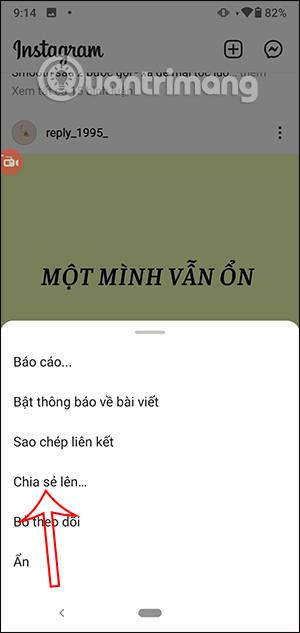
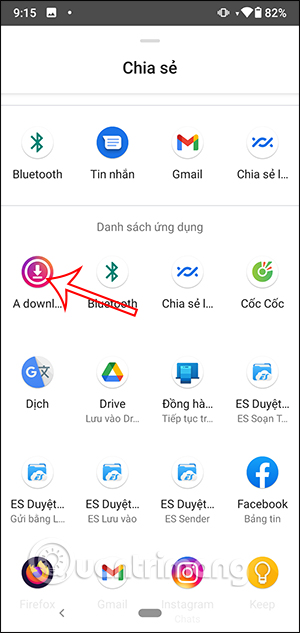
Kết quả link ảnh Instagram được dán vào ứng dụng, nhấn Tải xuống để tải toàn bộ hình ảnh. Sau đó bạn mở album sưu tập trên điện thoại, nhấn vào album A_Downloader for Instagram sẽ thấy hình ảnh Instagram tải xuống.
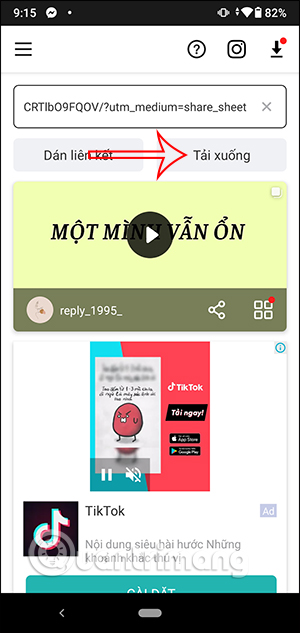
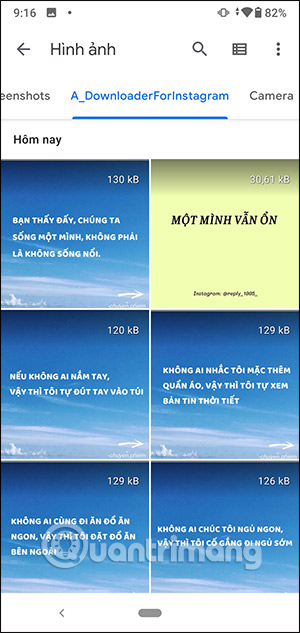
Cách 2. Download ảnh Instagram bằng snapinst
Trước hết bạn hay truy cập vào trang theo link đã cho để nguyên giao diện này.
https://snapinst.app/Sau đó mở ứng dụng Instagram rồi tìm tới ảnh muốn tải, nhấn vào biểu tượng gửi bên dưới và chọn Sao chép liên kết. Quay trở lại trang web snapinst mà bạn đã mở, chúng ta paste link ảnh đã sao chép vào trang web rồi nhấn Download.
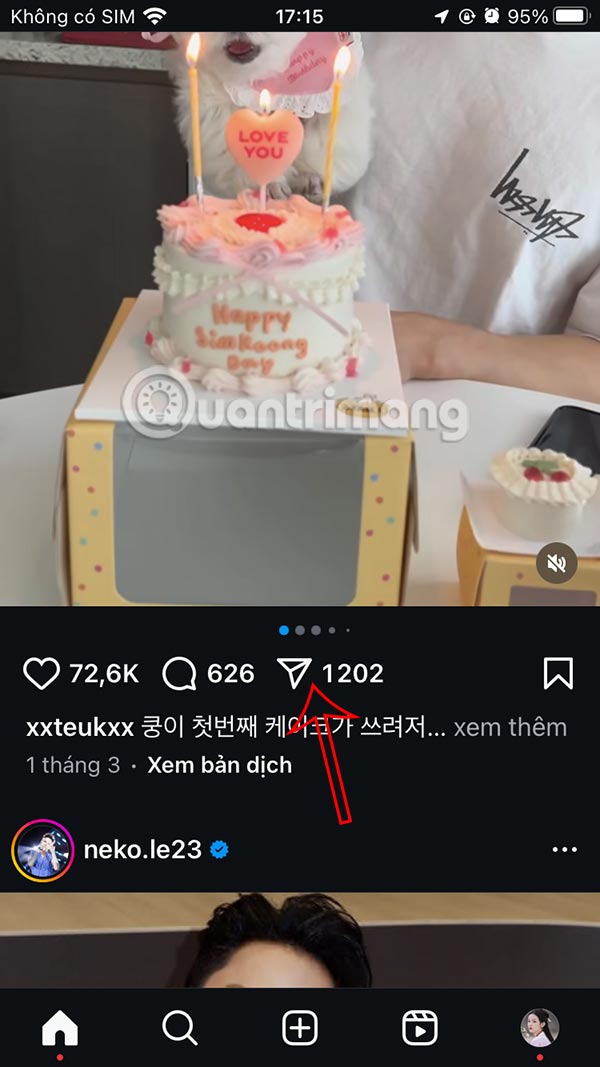
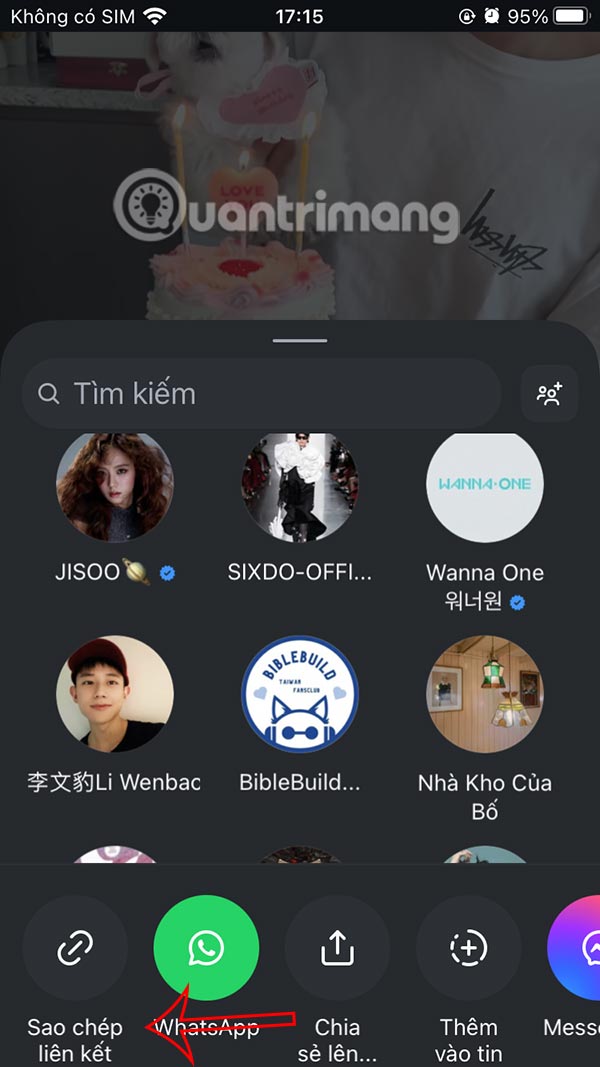
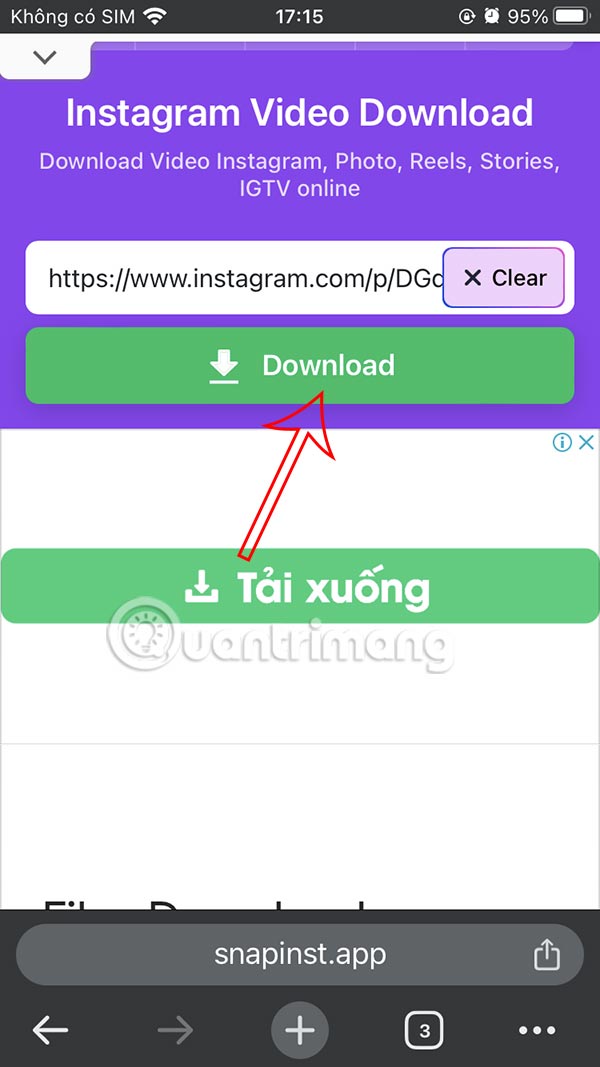
Chờ một lúc để hiển thị hình ảnh và video mà bạn muốn tải. Chúng ta chỉ cần nhấn nút Download để tải ảnh hoặc video Instagram trên điện thoại.
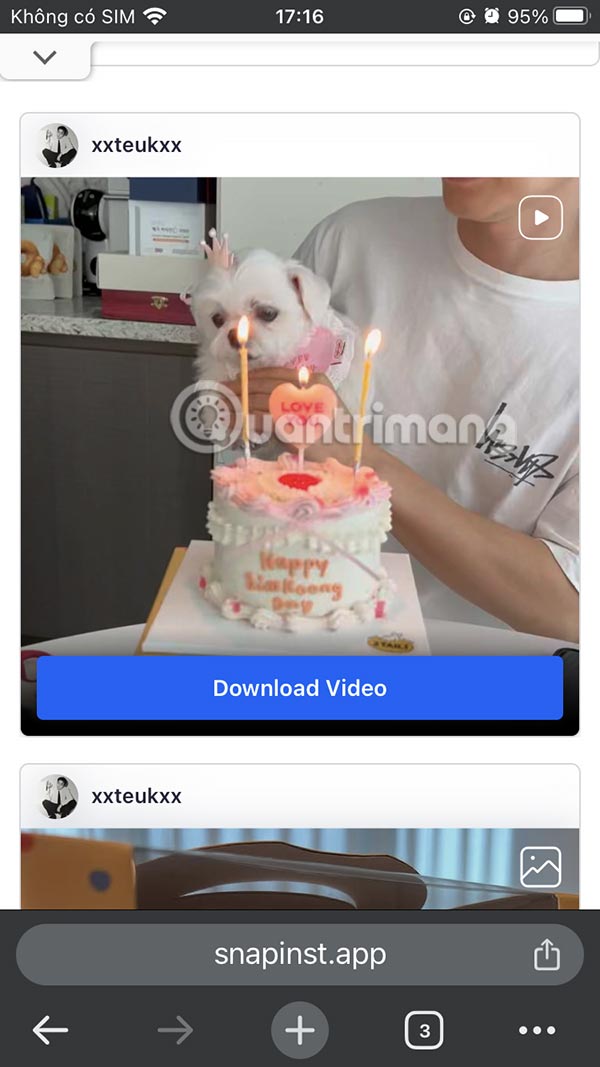
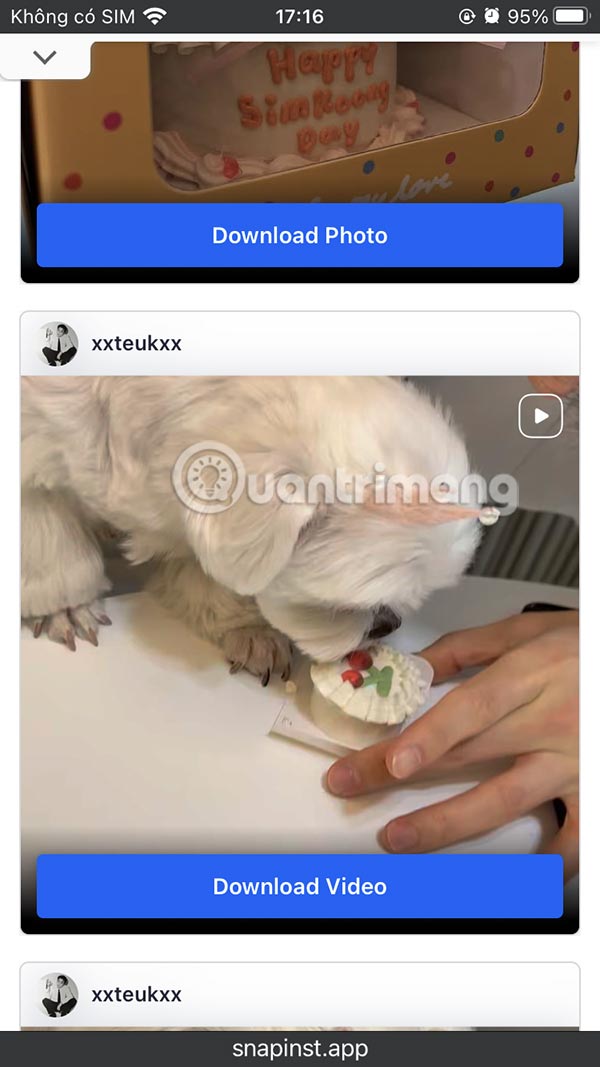
2. Tải ảnh trên Instagram về máy tính
Cách 1: Tải ảnh Instagram online
Các trang web hỗ trợ tải ảnh Instagram online hiện nay có rất nhiều, một số trang web còn cho phép bạn tải video xuống máy tính với cách thực hiện rất đơn giản.
Bạn có thể truy cập vào trang web instaoffline.net theo link này. Tại giao diện chúng ta điền URL bài viết ảnh Instagram muốn tải. Tiếp đến nhấn vào nút Download để tải hình ảnh.
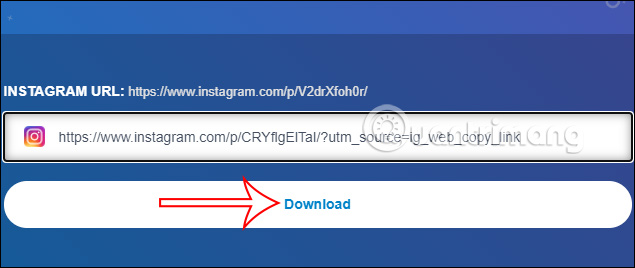
Sau đó bạn sẽ nhìn thấy tất cả hình ảnh có trong bài đăng Instagram của tài khoản đó. Bạn muốn tải hình ảnh nào thì chỉ cần nhấn vào Download Image để tải hình ảnh xuống là xong.
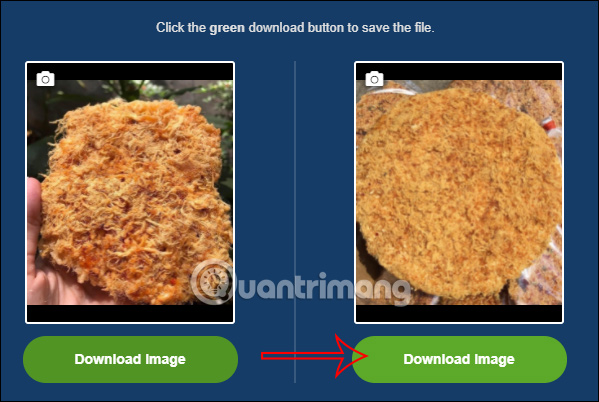
Ngoài trang web bên trên thì bạn cũng có thể tải ảnh Instagram và video Instagram ở một số trang web dưới đây.
https://igram.io/https://instadownloader.co/https://sssinstagram.com/Cách 2: Tải ảnh Instagram bằng Inspect trên trình duyệt
Các thao tác trong bài viết được thực hiện trên trình duyệt Google Chrome. Tuy nhiên, cách này khá tốn thời gian và công sức, với người dùng bình thường nên chọn làm theo cách 1.
Bước 1: Truy cập vào Instagram và mở hình ảnh bạn muốn tải về.
Bước 2: Tại giao diện trang, bạn nhấn chuột phải và chọn mục Kiểm tra (Inspect) hoặc nhấn tổ hợp phím Ctrl+Shift+I.
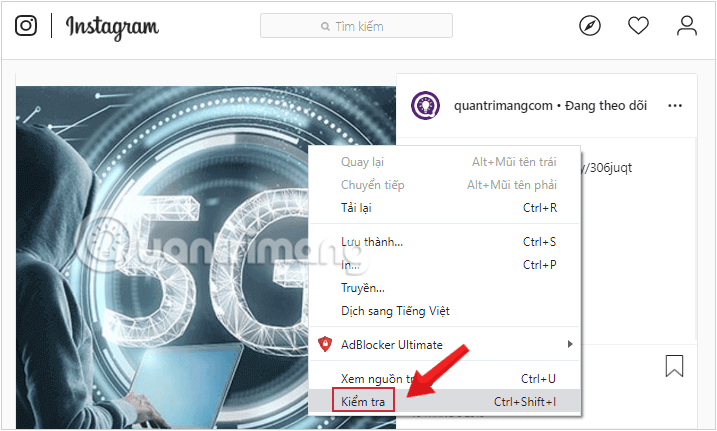
Bước 3: Một cửa sổ mới có tên Developer Tools mở ra. Bây giờ hãy tìm tab có tên Applications ở trên cùng và nhấn chọn nó.
Nếu không tìm thấy bạn có thể nhấn vào biểu tượng >>.
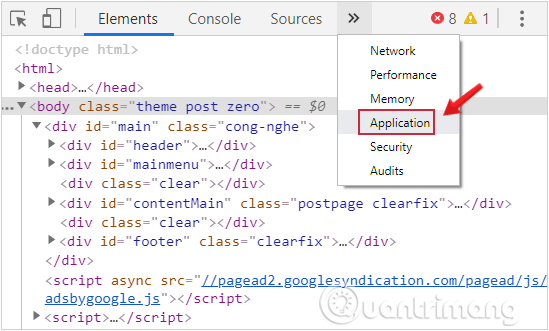
Bước 4:
- Trong khung cửa sổ bên trái, bạn sẽ thấy một thư mục có tên là Frames với phần mở rộng nhỏ hơn là top.
- Kích vào mũi tên bên trái top, cuộn xuống và tìm thư mục Images.
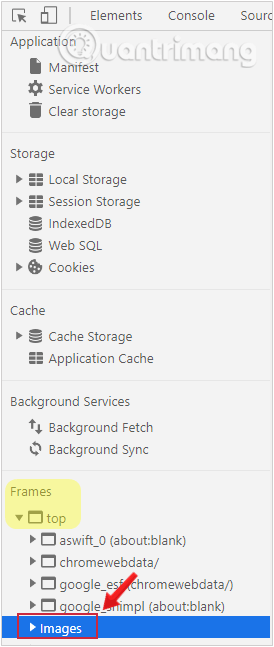
Trong mục Images sẽ xuất hiện toàn bộ số ảnh của Instagram bạn muốn lấy về.
Bước 5: Tìm đúng ảnh cần tải. Bạn cũng có thể kiểm tra xem đã đúng ảnh mình cần chưa bằng cách nhấn chuột trái vào tên một ảnh, hình ảnh của nó sẽ xuất hiện ngay bên phải.
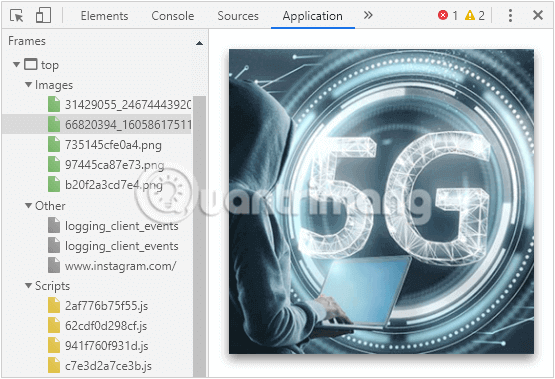
Bước 6: Khi tìm được ảnh cần tải, nhấn chuột phải vào hình ảnh và chọn Open in new tab.
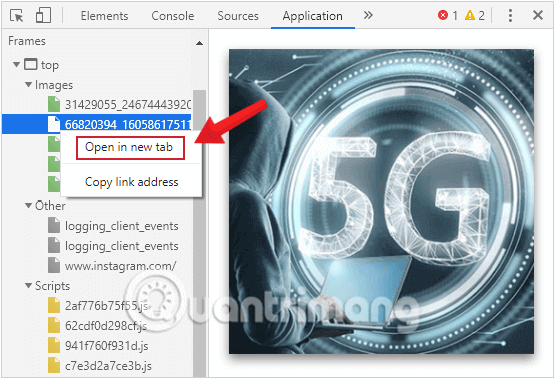
Bước 7: Hình ảnh cần tải sẽ xuất hiện tại một đường link mới. Chúng ta thực hiện thao tác copy thông thường. Nhấn chuột phải và chọn Lưu hình ảnh thành... (Save image as...).
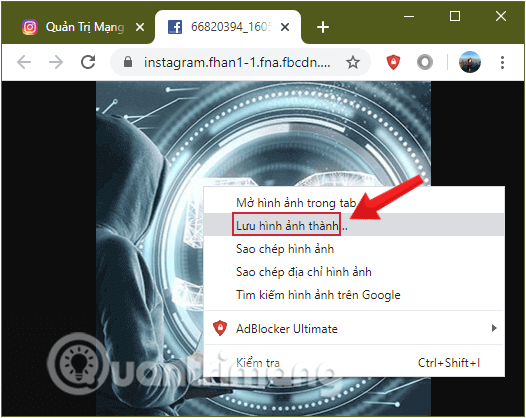
Cách 3: Tải ảnh Instagram HD trên máy tính
Bước 1:
Bạn truy cập Instagram cá nhân trên máy tính sau đó tại bài viết muốn lưu ảnh, bạn nhấn vào tên tài khoản của họ.
Bước 2:
Tiếp tục nhấn vào hình ảnh trong bài đăng tại trang cá nhân của họ. Lưu ý chỉ áp dụng với bài đăng 1 ảnh trên Instagram mà thôi. Tại URL hình ảnh, bạn paste dãy ký tự /media?size= đằng sau URL và nhấn Enter để truy cập.
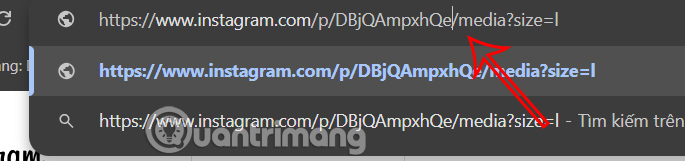
Lúc này hình ảnh được hiển thị ở giao diện riêng biệt. Bạn chỉ cần nhấn chuột phải rồi chọn Lưu ảnh xuống là được.
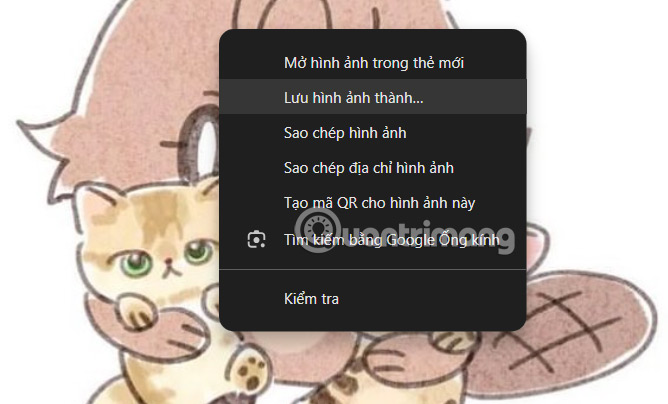
 Công nghệ
Công nghệ  AI
AI  Windows
Windows  iPhone
iPhone  Android
Android  Học IT
Học IT  Download
Download  Tiện ích
Tiện ích  Khoa học
Khoa học  Game
Game  Làng CN
Làng CN  Ứng dụng
Ứng dụng 
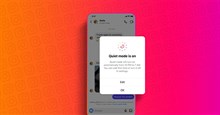
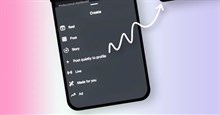
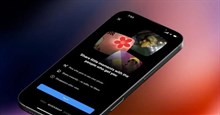















 Linux
Linux  Đồng hồ thông minh
Đồng hồ thông minh  macOS
macOS  Chụp ảnh - Quay phim
Chụp ảnh - Quay phim  Thủ thuật SEO
Thủ thuật SEO  Phần cứng
Phần cứng  Kiến thức cơ bản
Kiến thức cơ bản  Lập trình
Lập trình  Dịch vụ công trực tuyến
Dịch vụ công trực tuyến  Dịch vụ nhà mạng
Dịch vụ nhà mạng  Quiz công nghệ
Quiz công nghệ  Microsoft Word 2016
Microsoft Word 2016  Microsoft Word 2013
Microsoft Word 2013  Microsoft Word 2007
Microsoft Word 2007  Microsoft Excel 2019
Microsoft Excel 2019  Microsoft Excel 2016
Microsoft Excel 2016  Microsoft PowerPoint 2019
Microsoft PowerPoint 2019  Google Sheets
Google Sheets  Học Photoshop
Học Photoshop  Lập trình Scratch
Lập trình Scratch  Bootstrap
Bootstrap  Năng suất
Năng suất  Game - Trò chơi
Game - Trò chơi  Hệ thống
Hệ thống  Thiết kế & Đồ họa
Thiết kế & Đồ họa  Internet
Internet  Bảo mật, Antivirus
Bảo mật, Antivirus  Doanh nghiệp
Doanh nghiệp  Ảnh & Video
Ảnh & Video  Giải trí & Âm nhạc
Giải trí & Âm nhạc  Mạng xã hội
Mạng xã hội  Lập trình
Lập trình  Giáo dục - Học tập
Giáo dục - Học tập  Lối sống
Lối sống  Tài chính & Mua sắm
Tài chính & Mua sắm  AI Trí tuệ nhân tạo
AI Trí tuệ nhân tạo  ChatGPT
ChatGPT  Gemini
Gemini  Điện máy
Điện máy  Tivi
Tivi  Tủ lạnh
Tủ lạnh  Điều hòa
Điều hòa  Máy giặt
Máy giặt  Cuộc sống
Cuộc sống  TOP
TOP  Kỹ năng
Kỹ năng  Món ngon mỗi ngày
Món ngon mỗi ngày  Nuôi dạy con
Nuôi dạy con  Mẹo vặt
Mẹo vặt  Phim ảnh, Truyện
Phim ảnh, Truyện  Làm đẹp
Làm đẹp  DIY - Handmade
DIY - Handmade  Du lịch
Du lịch  Quà tặng
Quà tặng  Giải trí
Giải trí  Là gì?
Là gì?  Nhà đẹp
Nhà đẹp  Giáng sinh - Noel
Giáng sinh - Noel  Hướng dẫn
Hướng dẫn  Ô tô, Xe máy
Ô tô, Xe máy  Tấn công mạng
Tấn công mạng  Chuyện công nghệ
Chuyện công nghệ  Công nghệ mới
Công nghệ mới  Trí tuệ Thiên tài
Trí tuệ Thiên tài